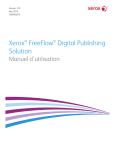Download 運用手順書サンプル(教職員向け)
Transcript
西日本地域におけるICTを利活用した 協働教育等の推進に関する調査研究 ICT運用マニュアル 【教員向け】 平成25年3月29日 株式会社富士通総研 目 次 1 ICT運用マニュアルについて ................................................................................. 2 1.1 ICT運用マニュアルの目的 ................................................................................................... 2 1.2 ICT運用マニュアルの構成 ................................................................................................... 2 1.3 ICT運用マニュアルの使い方................................................................................................ 3 2 ICT環境について .................................................................................................... 5 2.1 ICT環境の全体像................................................................................................................ 5 2.2 ICT機器等の利用について .................................................................................................. 7 2.3 ICT機器等のトラブル対応について .................................................................................... 24 2.4 教材の作成について .......................................................................................................... 25 2.5 情報の共有について .......................................................................................................... 25 3 ICT運用について .................................................................................................. 26 3.1 ICT運用について .............................................................................................................. 26 3.2 ICT運用ルール ................................................................................................................. 26 3.3 ICT運用作業..................................................................................................................... 26 1 ICT運用マニュアルについて 1.1 ICT運用マニュアルの目的 総務省「フューチャースクール推進事業」で導入した校内サーバ、IWB、タブレットPC等 のICT環境を、教育委員会及び学校が維持・管理、利活用するためのプロセス・ルール・ノ ウハウ等を提供し、平成25年度以降、学校におけるICT環境の自立的な運用、継続的な 利活用を実現することで、先導的な教育の情報化を更に推進することを目的とします。 ※また、本マニュアルはベースライン(雛形)であり、必要に応じで学校において、カスタ マイズして利用して頂くことを前提としています。 ※「教員向け運用マニュアル」は、「2.4 教材の作成について」、「2.5 情報の共有につ いて」、「3 ICT運用について」を作成した上で、教員に配布することを想定しています。学 校において、ICTの運用体制、運用ルール、運用作業を、「管理者向け運用マニュアル」 を参考に、策定し追記して下さい。 1.2 ICT運用マニュアルの構成 「教員向け運用マニュアル」では、教室に導入されたICT環境(充電保管庫、IWB、タブ レットPC、授業支援)を利活用するにあたり、機器等の操作・トラブル対応や運用ルール、 運用作業について必要な情報を提供します。 本マニュアルでは、3章から構成さています。ICT環境の利活用については、前提知識 となるICT環境について、把握することは必要不可欠です。また、ICT環境を維持するため には、教員や児童が運用ルールを遵守し、学校全体で運用して行くことが重要です。必ず 2章、3章については、一読して下さい。 図.ICT運用マニュアルの構成 2 1.3 ICT運用マニュアルの使い方 本マニュアルは、製品マニュアル等がある場合が、本文中に参照先を記載しています。 詳細な情報を確認したい場合は、製品マニュアルを参照下さい。 新任者の方は、以下の手順で本マニュアルを参照し、利活用・運用を実施して下さい。 ① 前提知識の習得 ⇒ 本マニュアル「2 ICT環境について」を一読(詳細な情報を確認する場合は、製 品マニュアル、アイコン説明書を参照下さい。)。 ② 運用方法の把握・実施 ⇒ 本マニュアル「3 ICT運用について」を一読。運用については、管理者の指示 の下、運用を実施して下さい。 ③ 利活用の実践(利活用サイクル) ⇒教材作りについては、本マニュアル「2.4 教材作成について」を参照して下さい。 ⇒情報共有については、本マニュアル「2.5 情報共有について」を参照して下さい。 ⇒機器等のトラブルが発生した時は、本マニュアル「2.3 ICT機器等のトラブル対応 について」又は、該当する機器等に対応した「トラブルチェックシート」を参照し、解決 して下さい。解決できない場合は、管理者にエスカレーションして下さい。 図.ICT運用マニュアルの使い方 3 参照するドキュメント一覧を以下に示します。 表.参照ドキュメント一覧 製品名 製品マニュアル ドキュメント名 プリンタ M01 LP-S5000 取扱説明書1 セットアップと使い方編 (LP-S5000) M01 LP-S5000 取扱説明書2 詳細編 スキャナ M02 ScamdAll PRO_ユーザーズガイド (FI-5530C2) ノートPC充電保管庫FS モデル M03 充電保管庫マニュアル 手書き電子ドリル M04 手書きドリル操作マニュアル スクールプレゼンターEX 算数プレイヤー M05 スクールプレゼンター解説書 ActiveSchool FCR M06 ASC-FCR操作マニュアル タブレットPC M07 FMV-T8190 取扱い説明書(B6FJ-2241-01) M07 FMV-T8190 製品ガイド(B6FJ-3101-02) パイオニア製IWB M08 パ イ オ ニ ア EPD-C50EEC ・ EPD-C50E2EC2 ・ EPD-C50E3EC3 Quick Manual 日立ソリューションズ製IWB M09 日立SmartBoard FX-TRIO-77 IWB用PC M10 ESPRIMO D530A 取扱説明書(追補版) M10 ESPRIMO D530A 取扱説明書 M10 ESPRIMO D530A 製品ガイド アイコン説明書 タブレットPC I01 ネットワークフォルダ再接続 I02 Microsoft Office IME2000学年別辞書の設定 I03 ホームフォルダショートカット作成 I04 モニタ回転再設定 I05 ログオン名の変更 トラブルチェックシ ート ノートPC充電保管庫FS モデル C01 充電保管庫トラブルチェックシート タブレットPC C02 タブレットPCトラブルチェックシート IWB C03 IWBトラブルチェックシート ActiveSchool FCR C04 授業支援トラブルチェックシート 4 2 ICT環境について 2.1 ICT環境の全体像 2.1.1 ICT環境の全体イメージ フューチャースクール推進事業で整備したICT環境の全体イメージを示します。ICT環 境の特徴としては、3点あります。 ・教員・児童に一人一台のタブレットPCの配布。 ・全普通教室に電子黒板(IWB)の配備。 ・無線による校内ネットワークの構築(校舎のどこでも利用可能に)。 上記の特徴を踏まえた、ICT環境の利活用・運用が必要です。 図.ICT環境の全体イメージ 5 2.1.2 ICT環境の機器等について ICT環境の機器等(周辺機器、ソフトウェア、端末)について、以下に仕様を示します。 製品の詳細については、製品マニュアルを参照下さい(「表.ICT環境の機器等」の「製 品マニュアル番号」に対応したマニュアルを参照)。 表.ICT環境の機器等 構成 大分類 周辺機器 ソフトウェア 端末 中分類 入出力機器 製品名 小分類 メーカ 製品マニ ュアル番 号 プリンタ LP-S5000 エプソン M01 スキャナ FI-5530CS 富士通 M02 保管機器 充電保管庫 ノ ー ト PC 充 電 保 管 庫 FSモデル 内田洋行 M03 コンテンツ デジタル教科書 文部科学省デジタル 教材 文部科学省 電子ドリル 手書き電子ドリル V1.1 富士通システム ズ・イースト 電子ノート・模造紙 Microsoft Office 2010 Professional マイクロソフト デジタル教材 スクールプレゼンター EX算数プレーヤー 内田洋行 M05 電子ツール ポケモンPCチャレンジ ポケモン - 授業支援ツール ActiveSchool FCR 内田洋行 M06 個人端末 タブレットPC FMV-T8190 富士通 M07 教室端末 電子黒板 EPC-D50 パイオニア M08 SmartBoard FX-TRIO-77 日立ソリューショ ンズ M09 ESPRIMO D530A 富士通 M10 6 M04 - 2.2 ICT機器等の利用について 教室に配備されている充電保管庫、タブレットPC、IWB、授業支援を利活用するにあた り、仕様及び利用方法について記載します。 2.2.1 充電保管庫 (1)仕様 充電保管庫の仕様です。詳細については製品マニュアルを参照して下さい。 用途 製品名 タブレットPCを保管するとともに、保管中に充電することが可能です。 PC充電保管庫/内田洋行(NC-N20)※タイマー付き特型(充電スケジュール:12時間) 仕様 外観寸法 幅:900mm×奥行き:450mm×高さ:900mm ACコンセント 内部(PC充電用)2P×20口、外部(アウトレット)2P×1口 収納パソコン台数 20台(2列×10段) 収納パソコンサイズ A4ノートPC程度 供給電源 AC 100V 50/60Hz 電源コード 長さ3m 電源スイッチ 扉開閉検知スイッチ(右扉の開閉で充電を開始) 充電用出力電源 AC 100V 電流制御単位 アウトレットコンセント/右列充電コンセント/左列充電コンセント 供給の優先度 最優先・・・アウトレットコンセント 次優先・・・右列 優先なし・・・左列 ※タブレットPCの充電については、電源供給について優先度があるため短時間の充電を 行う時など、注意して下さい。 製品マニュアル M03 充電保管庫マニュアル 7 (2)操作 充電保管庫の操作イメージです。 ① 充電保管庫の開錠 充電保管庫の鍵を開けます。 ② タブレットPCの取り出し タブレットPCからケーブルを外し、両手でしっかり持ちタブレットPCを 持ち出します。 ※タブレットPCを取り出したあとは、扉を開けっ放しにしとくと危険で す。注意して下さい。 ③ タブレットPCの活用 タブレットPCを授業に活用下さい。 ④ タブレットPCの保管 両手でしっかり持ちタブレットPCを保管庫の棚に入れ、タブレットPCに ケーブルを差します。 ※確実に、タブレットPCにケーブルを差して下さい。棚ごとにケーブル を収納するため、ケーブルの差し間違えに注意して下さい。 ⑤ 充電保管庫の施錠 充電保管庫の鍵を閉めます。 ※充電保管庫の施錠は確実にして下さい。鍵は無くさないように管理 して下さい。 8 (3)取り扱い事例 充電保管庫の取り扱い事例です。今後の利用の参考にして下さい。 事例① 【充電保管庫からタブレットPCの取り出し・保管方法】 充電保管庫からタブレットPCを取り出し、保管する場合は、一斉に児童が充電保管庫に タブレットPCを取りにいって、混んでしまい時間を要するだけでなく、落下等の事故の原因 にもなります。効率よく取り出し、保管する場合は、ルールが必要です。 下図は、充電保管庫からのタブレットPCの取り出し・保管する方法の事例です。 タブレットPCを左右2列に 並んで効率よく取り出し、 保管 図.充電保管庫からタブレットPCを取り出し・保管する方法 事例② 【充電の確認方法】 充電保管庫の扉を閉めないと、保管したタブレットPCが充電できる状態にあるかどうか 確認することはできません。ケーブルが上手くタブレットPCに差さっていないと、翌朝、タブ レットPCが充電できておらず、直ぐに授業に活用できないことがあります。 下図は、タブレットPCの充電を確認する方法についての事例です。 図.充電を確認する方法 9 事例③ 【ACアダプタの整理方法】 充電保管庫にACアダプタをそのまま配置しても、ACアダプタのケーブルがバラバラに なり、ケーブル同士が絡み合うことがあります。どの棚のケーブルなのか判別しにくくなり、 タブレットPCの保管に時間を要してしまいます。 下図は、ACアダプタのケーブルを整理する方法の事例です。 図.ACアダプタのケーブルを整理する方法 事例④ 【ACアダプタのケーブルの差し間違え防止方法】 タブレットPCを充電保管庫に保管する際は、充電するためにACアダプタのケーブルをタ ブレットPCに差す必要があります。棚ごとに配置されたACアダプタのケーブルをタブレット PCに差す時に、ケーブルの差し間違えが発生することがあります。 下図は、ACアダプタのケーブルの差し間違えを防止する方法の事例です。 色シールによる保管場 所、ケーブルの見分け方 法 図.ACアダプタのケーブルの指し間違えの防止方法 10 2.2.2 タブレットPC (1)仕様 タブレットPCの仕様です。詳細については、製品マニュアルを参照して下さい。 用途 製品名 教員用、児童用の個々に配布された端末です。 FMV-T8190/富士通(FMVNT1SEZ(教員用)/FMVNT1SEZ1(児童用)) ハード仕様 仕様 教員用タブレットPC OS 【Windows7 Professional(School Agrement)】 CPU Core 2Duo(2.53GHz) メモリ 2GB(1GB×2) 液晶 12.1型ワイド LEDバックライト付き(WXGA 1,280×800ドット) タッチパネル 電磁誘導式(専用スタイラスペン付属)/静電容量方式タッチパネル HDD 160GB キーボード 日本語キーボード ポインティングデバイス フラットポイント標準装備 有線LAN 1000BASE-T/100BASE-TX/10BASE-T準拠 無線LAN IEEE802.11a/b/g/n準拠、Wi-Fi準拠 バッテリー稼動時間 約6.5時間 外形寸法 297×233×35.9mm 重量 約1.89kg ※仕様として、カスタマイズしている点【】。 製品マニュアル 児童用タブレットPC ・M07 FMV-T8190取扱い説明書 ・M07 FMV-T8190製品ガイド 11 Celeron(2.20GHz) 約4.7時間 ソフト仕様 タブレットPCにインストール(クラウドから利用できるデジタル教科書を含む)されている教 材に関するソフトウェアを以下に示します。 製品名 製品概要 製品マニュアル 文部科学省デジタル教材 文部科学省が学びのイノベ ・なし(各教材会社へ問合 (国語、算数、英語、理 ーション事業で開発した実 せ下さい) 科、社会) 証用のデジタル教科書で す。 手書き電子ドリルV1.1/㈱ タブレットPCのペン操作等 ・M04 手書きドリル操作マ 富士通システムズ・イースト で手軽に学習できるドリル ニュアル 教材です。 MicrosoftOffice2010 Word 、 Excel、 PowerPoint 、 ・なし(マイクロソフトのホ Professional/マイクロソフ OneNote、Outlook、Access ームページを参照) ト の文書作成ソフトです。 スクールプレゼンターEX 小学校算数教材作成用の ・M05 スクールプレゼンタ 算数プレーヤー/㈱内田 ソフトです。 ー解説書 ポケモンPCチャレンジ/ アルファベットとローマ字の ・なし ポケモン 学習用のパソコン入力スキ 洋行 ルソフトです。 ActiveSchool FCR/㈱内 教員用のタブレットPCから ・M06 ASC-FCR操作マニ 田洋行 IWB、児童用タブレットを操 ュアル 作する授業支援システムで す。 12 ファイル仕様 教員用タブレットPC及び児童用タブレットPCで作成したファイルの保存・保管用に、ローカ ルドライブ以外に、校内サーバに、以下の保存・保管領域を設けております。 教員用 ローカルドライブ 児童用 Cドライブ(システム領域) Cドライブ(システム領域) Dドライブ(データ領域) Dドライブ(データ領域) ネットワークドライ Jドライブ(共有フォルダ) Jドライブ(共有フォルダ) ブ Hドライブ(児童個人フォルダ) Hドライブ(児童個人フォルダ) Sドライブ(教員個人フォルダ) Xドライブ(教員用フォルダ) 教員用及び児童用タブレットPCのアクセス権限一覧です。 13 (2)操作 タブレットPCの操作イメージです。 ① タブレットPCを持ち運ぶ 時 持ち運ぶ時は、タブレットPCを両手でしっかりと持ちます。 ※1度に複数台持ち運ぶ時は、落下等に十分注意して下さい。 ② タブレットPCを置くとき 時 タブレットPCを机等に置く時は、平らな場所に置いて下さい。 ※タブレットPCの下にノートや教科書などを置かないように注意して下 さい。 ※タブレットPCが机からはみ出ないように注意して下さい。 ③ タブレットPCを起動する 時 白いボタンを押して、両手でタブレットPCの画面を持ち上げ、画面の 右下のボタンを右に動かします(青いランプが点灯したらOK)。 ④ タブレット型にする時 画面の上についているラッチを右に倒し、画面を両手で左(右)に回 し、画面が裏面になった状態で、画面を閉じる方法で、倒します(カッ チと音がするまで)。 (タブレットPCをキーボードで操作する場合は、逆の手順で、画面を戻 して下さい。) ※画面を回転させる時は、ゆっくり回しましょう。 14 ⑤ タブレットPCのペンを使 う時 タブレットPCのペンを使う時は、ペンを右下から、ペンの根元を持ち引 っ張って抜きます。 (ペンをしまう時は、ペンを右下の穴にしまいます。) ⑥ タブレットPCをしまう時 デスクトップ左下のスタートボタンをタップ(又はクリック)し、シャットダウ ンボタンをタップ(又はクリック)します。電源ボタンの青いランプが消え たら、キーボードの上に、ペン紐を載せ、画面を閉じます(カッチっと音 がするまで)。 ※必ずタブレットPCのペン紐は、キーボートと画面の間に挟んでしまっ て下さい。ペン紐が充電保管庫等に引っ掛かり危険です。 15 タブレットPCのディスクトップ等に配置してある各種アイコンについて説明します。必要 に応じて、アイコンを利用して下さい。詳細については、各説明書を参照して下さい。 アイコン名 【 フ ォ ルダ 再接 続(さいせつぞ く)】 アイコン 説明 の設置場所 [デスクトップ] 以下の表のネットワークドライブが表示されない場合、アイコンをクリ ックすることで、ネットワークドライブが割り当てられます。 教員用タブレットPCの場合 児童用タブレットPCの場合 Jドライブ(共有フォルダ) Hドライブ(児童個人フォルダ) Sドライブ(教員個人フォルダ) Xドライブ(教員用フォルダ) Jドライブ(共有フォルダ) Hドライブ(児童個人フォルダ) ■説明書⇒I01 ネットワークフォルダ再接続について 【3年生用】 Microsoft Office IME 2010 小学生辞書を導入しています。小学 校1年生から6年生までの学年別配当漢字に応じた交ぜ書きに変 換するためのツールです。必要に応じて学年用の辞書ツールアイ コンをクリックしてください。初期値をその学年の辞書に変更しま す。 【4年生用】 【配当学年に応じた交ぜ書きに変換例】 【1ねんせい用】 [デスクトップ]-[ソフ ト]- [辞書(じしょ)] 【2年生用】 "いろえんぴつ"→"いろえんぴつ" (1 年生用) 【5年生用】 "色えんぴつ" (2 年生用) 【6年生用】 "色えん筆" (3 年生用) 【フィルタなし】 ■説明書⇒I02 Microsoft Office IME 2000学年別辞書の設定 【ホームフォル ダショートカット 作成】 [デスクトップ]-[ソフ ト]- [ツール] 実行(クリック)すると、デスクトップにホームフォルダ(児童機:Hドラ イブ、教員機:Sドライブ)のショートカットを作成します。 ■説明書⇒I03 ホームフォルダショートカット作成 【モニタ回転再 設定】 [デスクトップ]-[ソフ ト]- [ツール] モニタを回転させて利用する際、ペン座標がずれる現象が発生す る場合があります。実行(クリック)するとプロファイル情報(個人設定 情報)をリセットします。不具合発生時は実行してください。 ※プログラムを起動しても回避できない場合があります。その時は パソコンの再起動を行ってください。 ■説明書⇒I04 モニタ回転再設定 【ログオン名変 更】 [デスクトップ]-[ソフ ト]- [ツール] タブレットパソコンの利用者の変更に伴い、ログオン名の変更を行う 場合に実行(クリック)します。 ■説明書⇒I05 ログオン名の変更 16 (3)取り扱い事例 タブレットPCの取り扱い事例です。今後の利用の参考にして下さい。 事例① 【児童へのタブレットPCの取り扱い】 児童へのタブレットPCの取り扱い指導については、タブレットPCのサイズや重さ、精密機 械であること、利用仕様(起動時間、レスポンスなど)を考慮する必要があります。 また、利用時間等(特に、休み時間や放課後など、教員が立ち会っていない時間帯)に ついても考慮する必要があります。 また、タブレットPCが故障した場合、動作が不安定になった場合など、直ぐに教員へ相 談できる体制なども考慮する必要があります。 下図は、児童へのタブレットPCの取り扱いについて説明している事例です。 図.児童へのタブレットPCの取り扱い説明 17 事例② 【タブレットPCの使用型】 タブレットPCは、画面を回転させる機能が備わっていることから、学習形態に応じて、使 用方法を検討することができます。 また、机のスペースに限りがあることから、教科書やノートとの配置バランスを考慮する必 要がある。また、タブレットPCを使う児童の姿勢についても、併せて考慮する必要がありま す。 下図は、タブレットPC画面の回転機能を利用した利用方法の事例です。 図.タブレットPCの使用型の事例 18 2.2.3 IWB (1)仕様 IWBの仕様です。詳細については、製品マニュアルを参照して下さい。 用途 製品名 電子黒板です。 ・IWB:パイオニア製 EPD-C50E3 / 日立ソリューションズ製 FX-TR10-77 ・IWB用PC:ESPRIMO D530/A/富士通(FMVDE2A0E1) 仕様 パイオニア製 日立製 ・IWB パイオニア製 日立製 画面サイズ 50型 77型 方式 赤外線スキャン方式 赤外線イメージセンサー方式 入力方法 指又は専用ペン 有効画面寸法 幅:1,106mm×高さ622mm 幅:1,573mm×高さ1,180mm 画像数 1,366×768ドット 1,024×768ドット 質量 約74kg 約45kg ・IWB用PC OS 【Windows7 Professional(School Agrement)】 CPU Celeron 430(1.8GHz) メモリ 2GB HDD 160GB 無線LAN 【無線LANアダプタ(WHG-AGDN/US)IEEE802.11n/a/g/b対応】 ※仕様としてカスタマイズしている点【】 製品マニュアル ・M08 EPD-C50EEC・EPD-C50E2EC2・EPD-C50E3EC3 Quick Manual ・M09 SmartBoard FX-TRIO-77 ・M10 ESPRIMO D530A 取扱説明書/製品ガイド 19 ファイル仕様 IWB用PCで作成したファイルの保存・保管用に、ローカルドライブ以外に、校内サーバ に、以下の保存・保管領域を設けております。 IWB用PC ローカルドライブ Cドライブ(システム領域) Dドライブ(データ領域) ネットワークドライブ Jドライブ(共有フォルダ) Hドライブ(IWBフォルダ) IWBのアクセス権限の一覧です(児童個人フォルダと同じ権限を有します)。 20 (2)操作 IWBの操作イメージです。IWBの操作については、製品マニュアルに操作方法が図入 りで解説されております。ご参照下さい。 ① パイオニア製IWBの操 作 ■ 製 品 マ ニ ュ ア ル ⇒ M08 パ イ オ ニ ア EPD-C50EEC ・ EPD-C50E2EC2・EPD-C50E3EC3 Quick Manual 目次 ② 日立ソリューションズ製 IWBの操作 概要 授業を始める前に IWBの起動や終了、専用電子 ペンの使い方について 基本的な使い方 授業モード、ペンや消しゴム等 の使い方について 応用的な使い方 表示の縦横比変更など、応用的 な使い方について その他の便利な機能 コンテンツジャンプなどの機能に ついて コラボモードを使用する コラボモードについて スキャナカメラを上手に使う 付属のスキャナカメラの取り扱い 方法について トラブルシューティング トラブルシューティングについて 更に詳しい情報を知りたいとき は 公式WEBに製品に関するFAQ を掲載 ■製品マニュアル⇒M09 日立SmartBoard FX-TRIO-77 目次 概要 はじめに 起動方法、StarBoard、電子ペ ン等の使用方法について 使い方(基本編) ファンクションボタン、ツールバ ー等の使い方について 使い方(応用編) 文字認識、インターネット検索等 の使い方について 使い方(活用事例編) 国語、算数、理科、社会、英語 等の授業への活用について その他 各種設定、トラブルシューティン グ、センサー調整、関連リンク集 について 21 2.2.4 授業支援 (1)仕様 授業支援の仕様です。詳細については、製品マニュアルを参照して下さい。 用途 IWB、タブレットPC(教員用、児童用)を連携し、教員用タブレットPCから操作します。 仕様 機能名 機能概要 ブラックアウト 児童のタブレットPC画面をブラックアウト ロック 児童のタブレットPCのキーボード、マウスをロック 教師提示 教員のタブレットPC画面をIWBに転送・表示 児童提示 IWBに、児童のタブレットPC画面を転送・表示 (1画面、4画面分割、9画面分割で表示可能) 発表 児童のタブレットPCから発表ボタンを押して、IWBに転送・表示 巡回 教員のタブレットPC画面に、児童のタブレットPC画面を切り替えて表 示(1画面、4画面分割、9画面分割で表示可能) アンケート 児童のタブレットPC画面にアンケートを表示、アンケート集計 配布回収 教員のタブレットPCから、児童のタブレットPCにファイルを配布・回収 ※教員のタブレットPC、児童のタブレットPC、IWBについては、事前に授業支援システム で紐付けをしておく必要があります。 製品マニュアル M06 ASC-FCR操作マニュアル 22 (2)操作 授業支援の操作イメージです。授業支援の操作については、製品マニュアルに操作方 法が図入りで解説されております。ご参照下さい。 操作 ■製品マニュアル⇒M06 ASC-FCR操作マニュアル 目次 児童提示 概要 教員のタブレットPC画面をIWBに転送し、表示させる操作方法に ついて 教師提示 IWBに選択した児童(1人~9人まで選択可能)のタブレットPC画 面をIWBに転送し、表示させる操作方法について(IWB画面は、1 画面、4画面分割、9画面分割で表示可能) 巡回 教員のタブレットPC画面に、児童のタブレットPC画面を切り替えて 表示する操作方法について(1画面、4画面分割、9画面分割で表 示可能) 発表 児童がタブレットPCから発表ボタンを押して、その画面をIWBに転 送し、表示させる操作方法について アンケート 全ての児童のタブレットPC画面にアンケートを表示し、アンケート 回答後に、集計した結果をIWB等に表示させる操作方法につい て 配布・回収 教員のタブレットPCから、児童のタブレットPCにファイルを配布し、 回収する操作方法について ブラックアウト 全ての児童のタブレットPC画面をブラックアウトする操作方法につ いて ロック 全ての児童のタブレットPC画面のキーボード、マウスをロックする 操作方法について クリア 実行中の機能を終了する操作方法について 終了 授業支援を終了させる操作方法について ※授業支援は、児童のタブレットPCを終了させる前に、終了させて下さい。 ※授業支援は、児童のタブレットPCが全台起動する前に起動させると、教員のタブレット PCから操作できないタブレットPCが出て来ますので、ご注意下さい。 23 2.3 ICT機器等のトラブル対応について ICT機器等でトラブルが発生した場合の対応について下記に示します。 ※トラブルチェックシートを活用しても解決できない場合は、トラブルチェックシートに症 状を記入し、管理者に連絡・相談して下さい。 2.3.1 充電保管庫 充電保管庫のトラブル対応については、以下の資料を参照し、対応して下さい。 参照資料 ・C01 充電保管庫トラブルチェックシート 2.3.2 タブレットPC タブレットPCのトラブル対応については、以下の資料を参照し、対応して下さい。 ※それでも、解決できない場合は、一度、タブレットPCを再起動させ、事象が発生する かどうか確認して下さい。 参照資料 ・C02 タブレットPCトラブルチェックシート 2.3.3 IWB IWBのトラブル対応については、以下の資料を参照し、対応して下さい。 ※それでも、解決できない場合は、一度、IWB用PCを再起動させ、事象が発生するかど うか確認して下さい。 参照資料 ・C03 IWBトラブルチェックシート 2.3.4 授業支援 授業支援のトラブル対応についは、以下の資料を参照し、対応して下さい。 ※ そ れ で も 、 解 決 で き な い 場 合 は 、 「 ActiveSchool 」 を 一 度 終 了 さ せ 、 再 度 、 「ActiveSchool」を起動させ、事象が発生するかどうか確認して下さい。 参照資料 ・C04 授業支援トラブルチェックシート 24 2.4 教材の作成について 2.5 情報の共有について 「2.4 教材の作成について」、「2.5 情報の共有について」は、 具体的に、学校において、実施すべき作業を定め、 教員に周知して下さい。 25 3 ICT運用について 3.1 ICT運用について 3.1.1 運用方針 学校においてICT環境の維持、自立的な運用を実現するための責任範囲等の運用方 針を記載します。 3.1.2 運用体制・エスカレーション 学校におけるICT環境の運用体制、障害発生時や相談等のエスカレーションについて 記載します。 3.1.3 役割分担 学校における、教員と管理者及び校長等のICT運用における、役割分担を記載します。 3.2 ICT運用ルール 学校におけるICT環境を教員や児童が利用する際の運用ルールを定め記載します。 3.3 ICT運用作業 「3.1.3 役割分担」に基づき、教員が実施するICT運用作業について、作業一覧及び 手順等について記載します。 3章については、管理者向けICT運用マニュアルを参考に、 具体的に、学校において運用方針、運用ルール、教員が 実施すべき作業を定め、教員に周知して下さい。 26

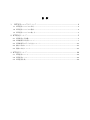


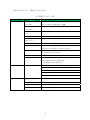
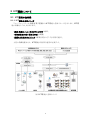
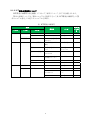
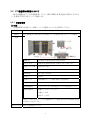
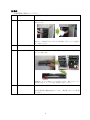
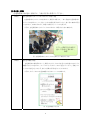
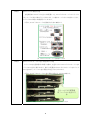
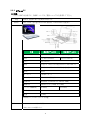
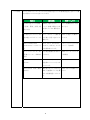
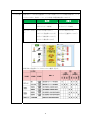
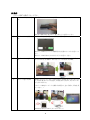
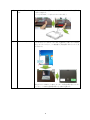
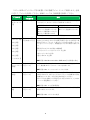
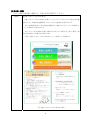
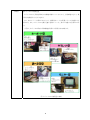
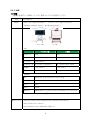
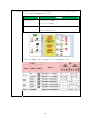
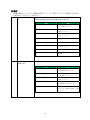
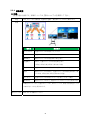
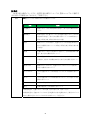

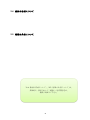
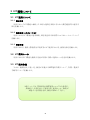
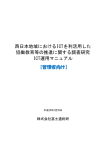
![中を見る - 文具のフリーペーパー Bun2[ブンツウ]](http://vs1.manualzilla.com/store/data/006658064_4-1356953148b9f388a6530fa13bc5b62c-150x150.png)